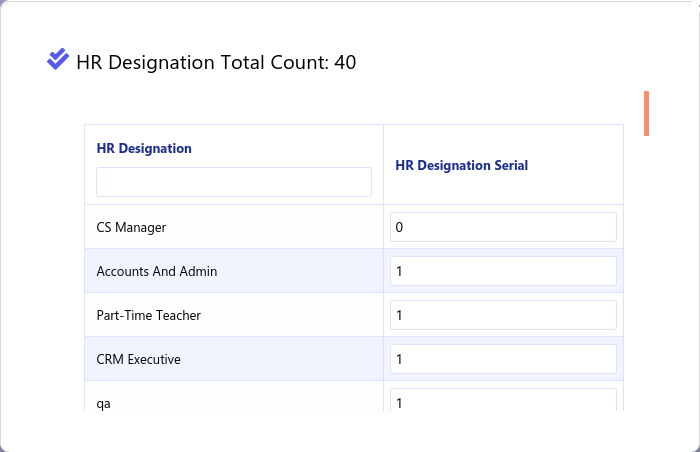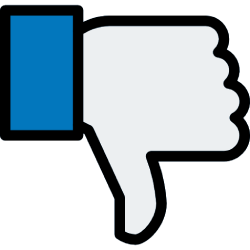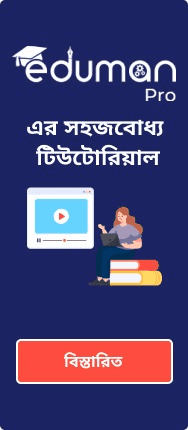কোর সেটিংস তৈরি
এই অপশনে এডুম্যানের ব্যবহৃত বেসিক কিছু ডাটা / তথ্য আলাদা আলাদা টাইপ অনুযায়ী তৈরি করা থাকে। প্রয়োজন অনুযায়ী নির্দিষ্ট টাইপের গ্লোবাল টেবিল থেকে তথ্যসমূহ টাইপ অনুসারে বাছাই করতে হবে এবং সংরক্ষণ করতে হবে।
Step 1:
“Core Settings> Institute Settings> Startup” এই অপশন যেতে হবে।
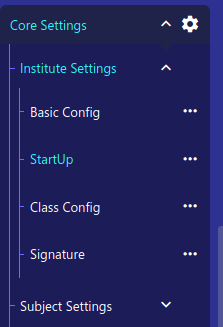
Step 2:
# প্রথমে “Type” (টাইপ) ফিল্ড থেকে টাইপ নির্ধারণ করতে হবে। (যেমন , ক্লাস , শিক্ষাবর্ষ , গ্রুপ , সেকশন, ফি হেড, সাবজেক্ট বা বিষয় , শিক্ষার্থী ধরণ, এগুলো যেটা দরকার সেটা নির্বাচন করতে হবে। )
# এরপর উক্ত টাইপের ডাটাসমহ পাশের ড্রপডাউন ফিল্ড “Select” লিস্ট টাইপ অনুযায়ী ডাটা লোড হবে। (যেমন : ক্লাস সিলেক্ট করলে ক্লাস এর নাম গুলো আসবে [one , Two, Three ,].
# এখন “Select” থেকে উক্ত টাইপের জন্যে যে যে ডাটা প্রয়োজন সেগুলো টিক চিহ্ন দিয়ে নির্ধারণ করতে হবে।
# তারপর “Save” (সেভ) বাটনে ক্লিক করে ডাটাগুলো সংরক্ষণ করতে হবে।
# এরপর উক্ত টাইপের ডাটাসমহ পাশের ড্রপডাউন ফিল্ড “Select” লিস্ট টাইপ অনুযায়ী ডাটা লোড হবে। (যেমন : ক্লাস সিলেক্ট করলে ক্লাস এর নাম গুলো আসবে [one , Two, Three ,].
# এখন “Select” থেকে উক্ত টাইপের জন্যে যে যে ডাটা প্রয়োজন সেগুলো টিক চিহ্ন দিয়ে নির্ধারণ করতে হবে।
# তারপর “Save” (সেভ) বাটনে ক্লিক করে ডাটাগুলো সংরক্ষণ করতে হবে।
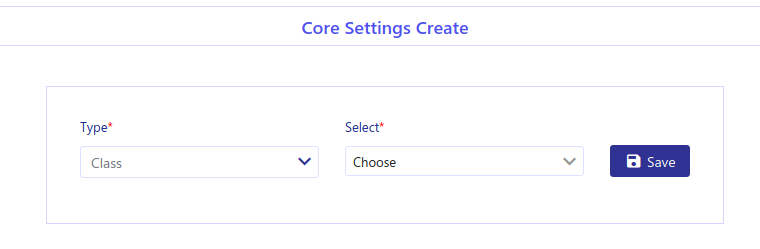
Step 3:
# “Core Settings List” নামের একটি তালিকায় সংরক্ষিত ডাটাসমুহের দেখা যাবে।
# তালিকার “Delete” (ডিলিট) আইকন বাটনে ক্লিক করে অপ্রোজনীয় নির্ধারিত ডাটাগুলো ডিলিট করা যাবে।
# নিচে ডানপাশের “Monitor” (মনিটর) তালিকায় ডাটাগুলো টাইপ অনুযায়ী একসাথে দেখা যাবে।
# তালিকার “Delete” (ডিলিট) আইকন বাটনে ক্লিক করে অপ্রোজনীয় নির্ধারিত ডাটাগুলো ডিলিট করা যাবে।
# নিচে ডানপাশের “Monitor” (মনিটর) তালিকায় ডাটাগুলো টাইপ অনুযায়ী একসাথে দেখা যাবে।
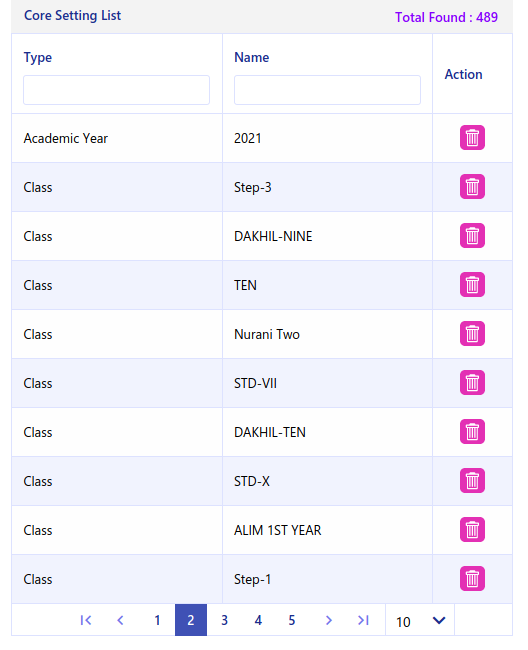
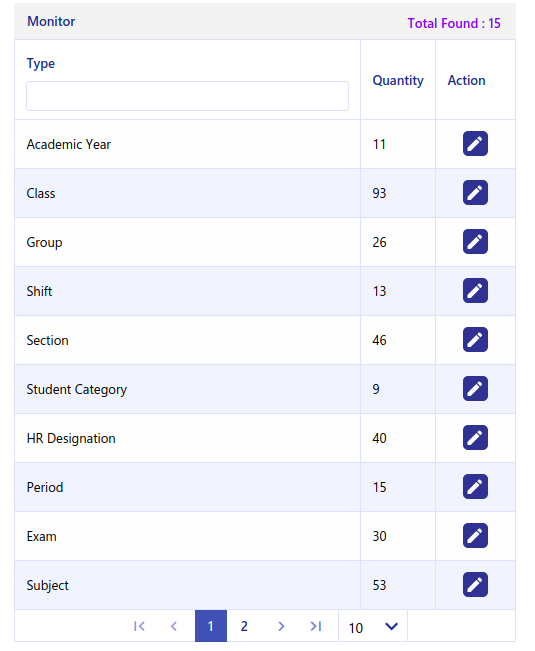
Step 4:
# “Monitor” (মনিটর) তালিকার এডিট অ্যাকশান বাটনে ক্লিক করলে একটি ডায়লগ বক্সে ডাটাগুলো সিরিয়াল আপডেট করতে হবে।